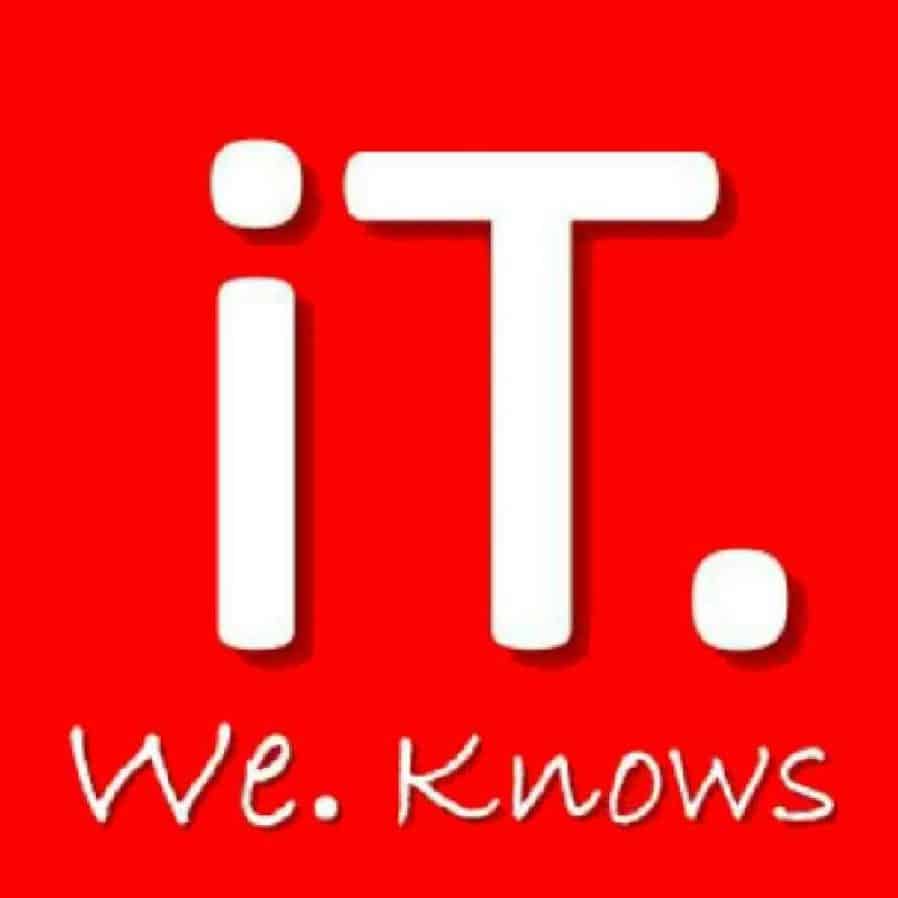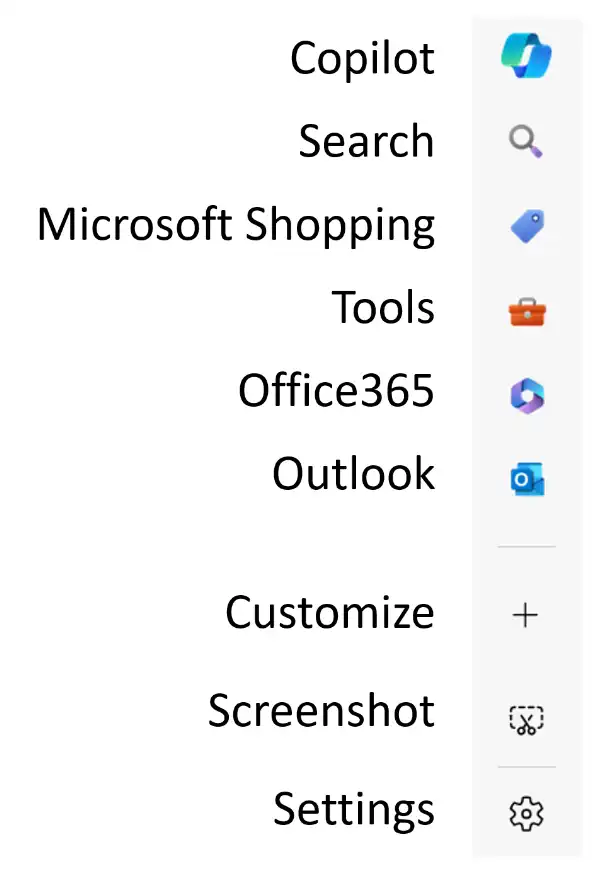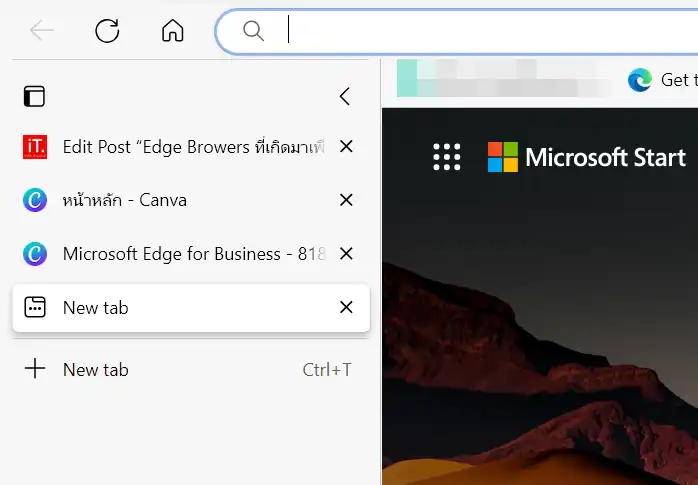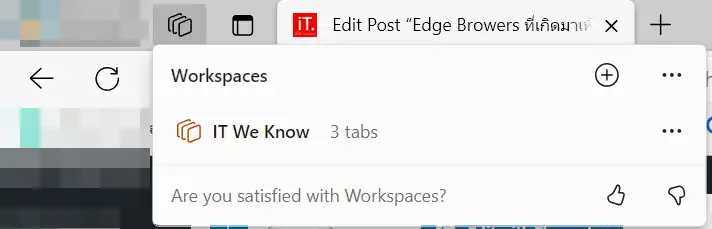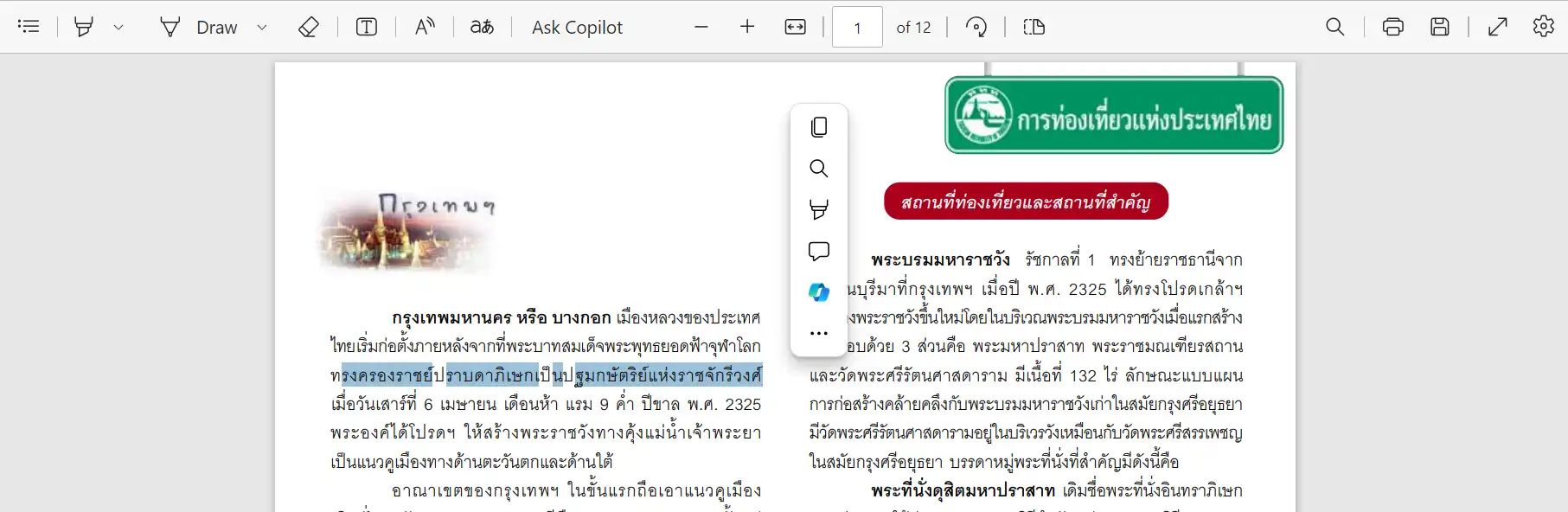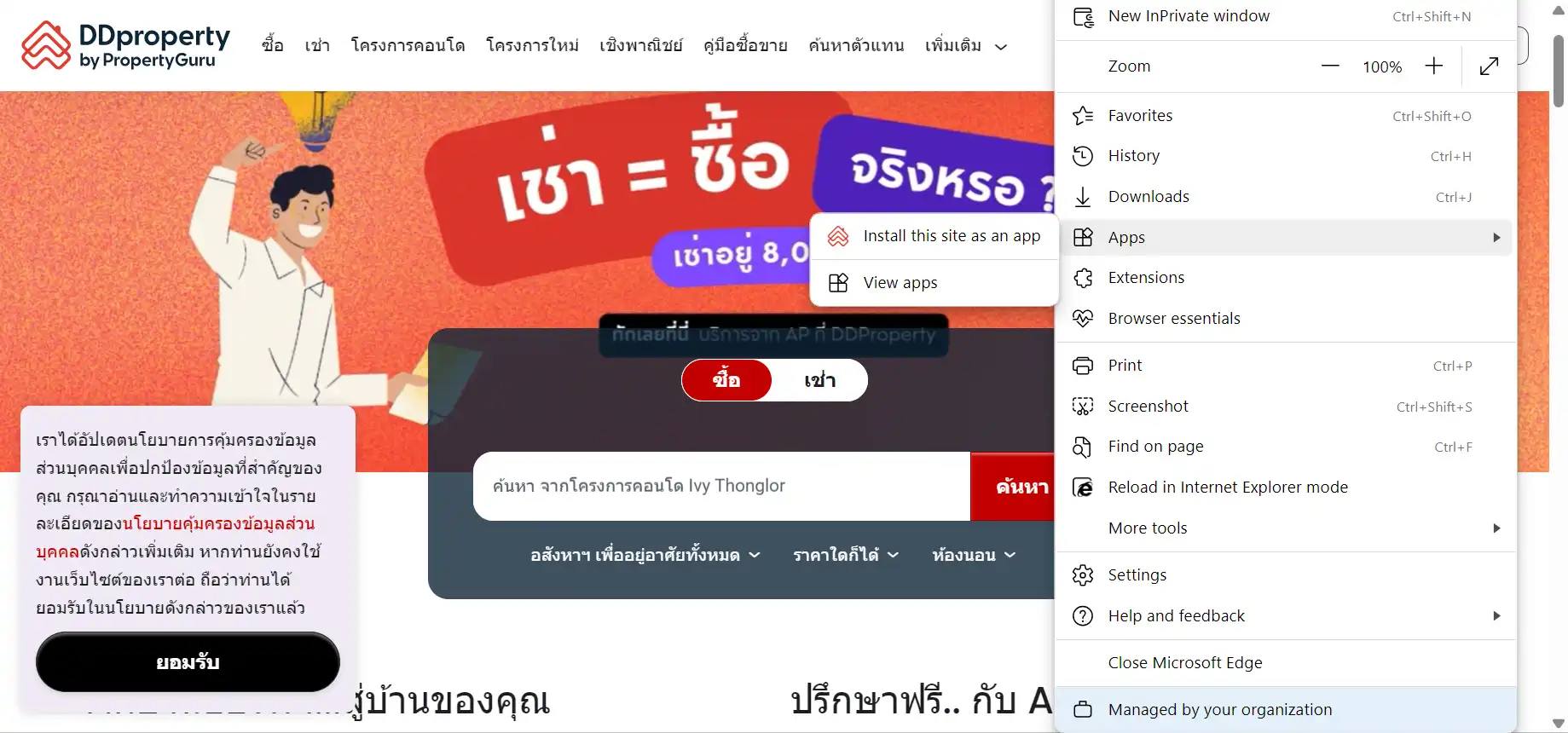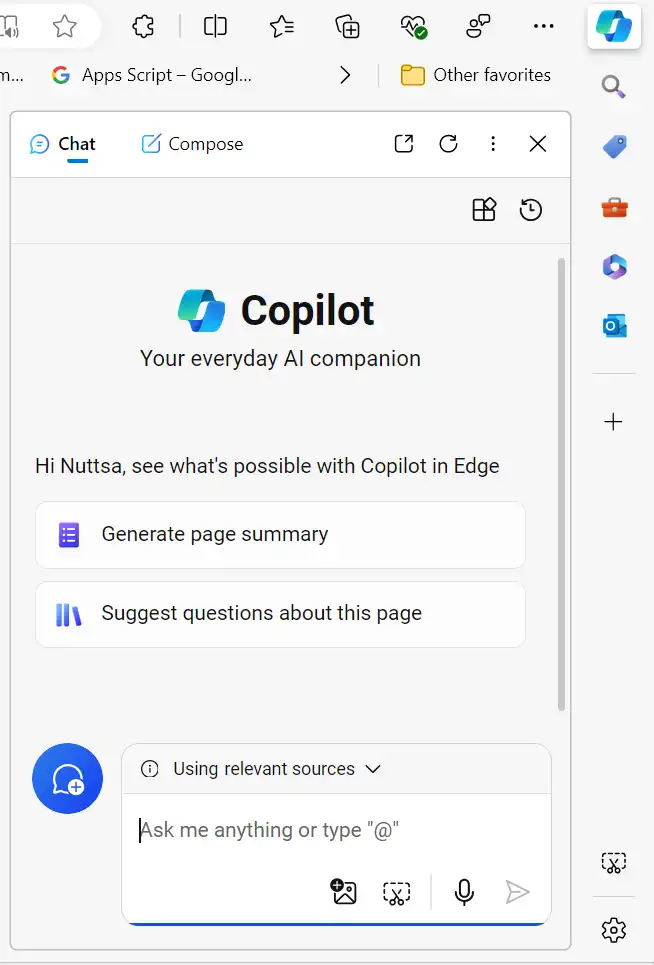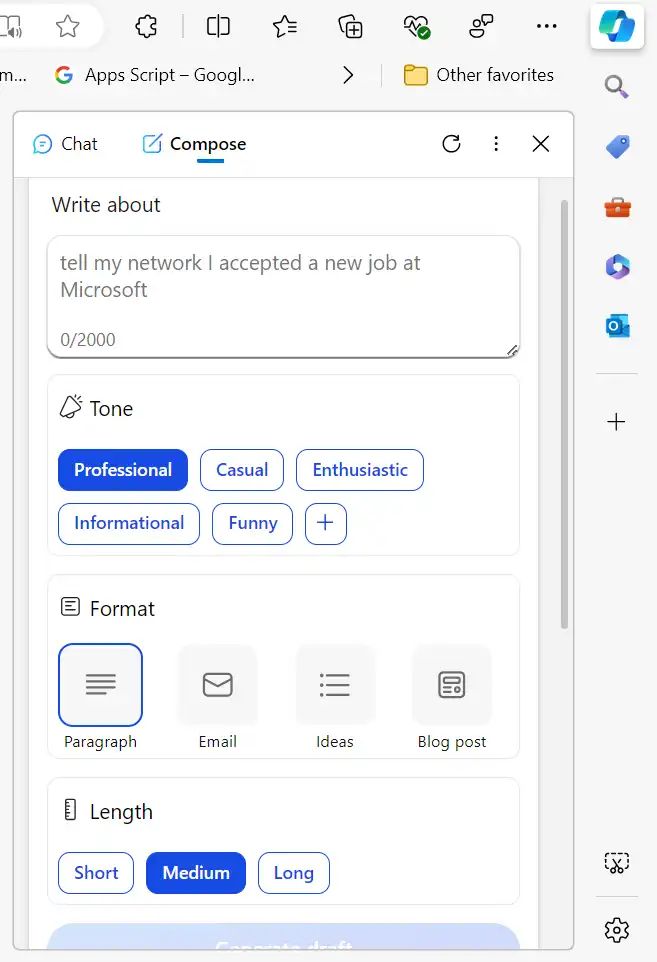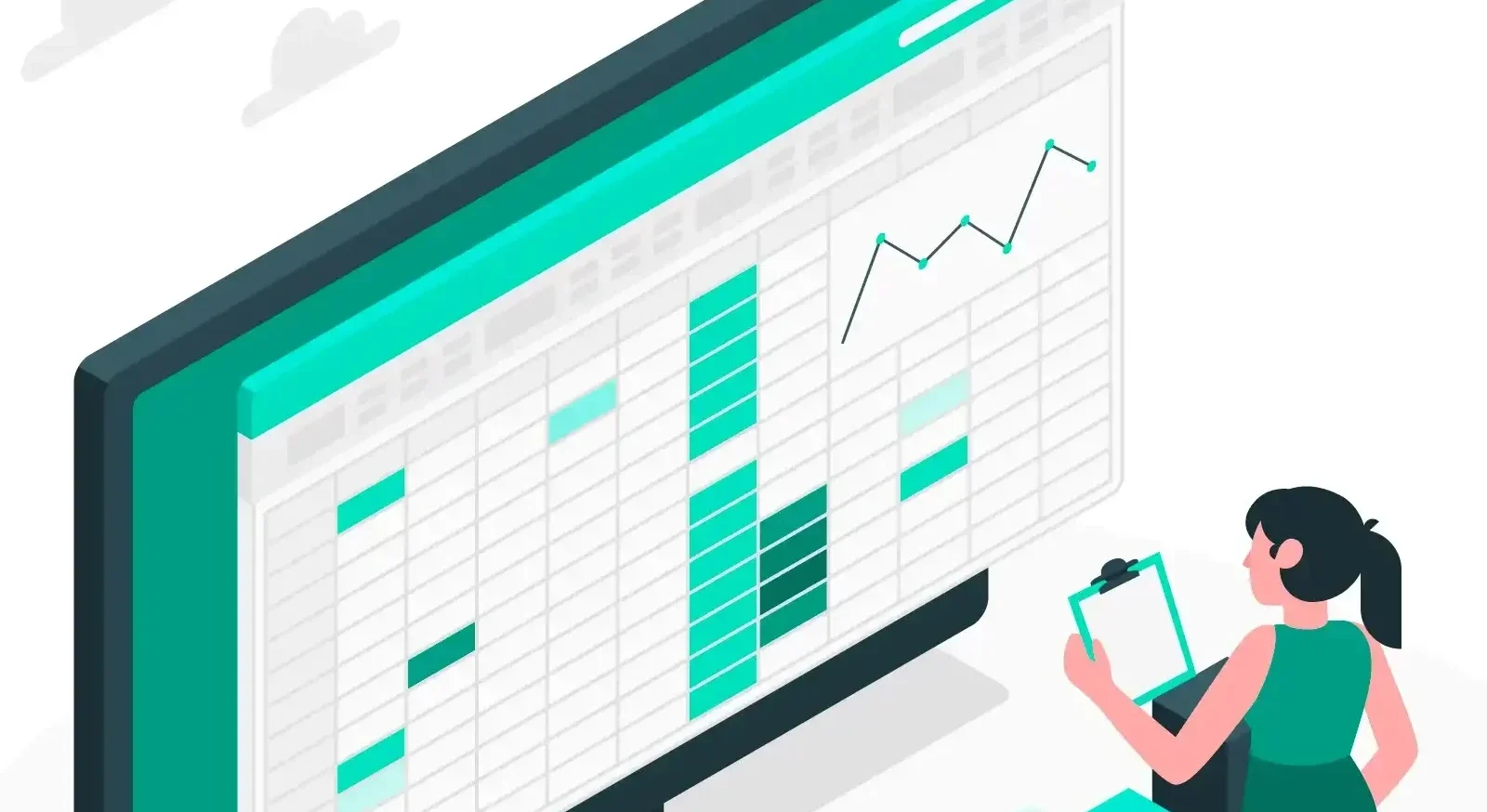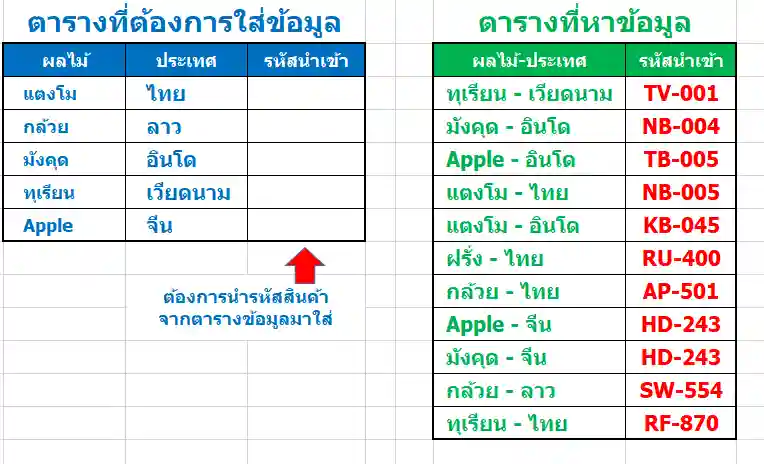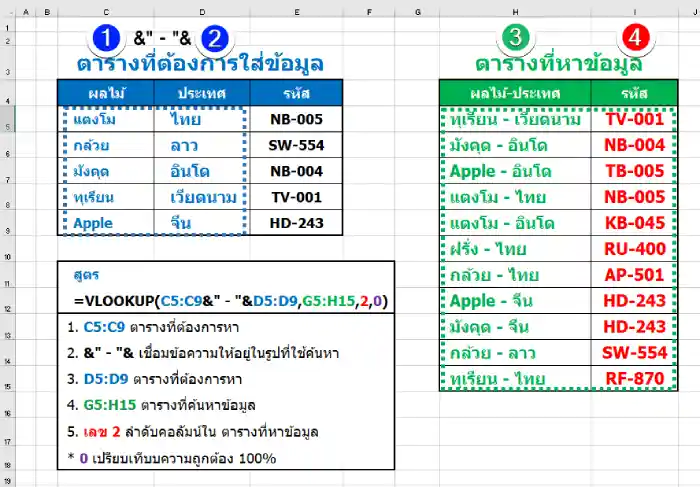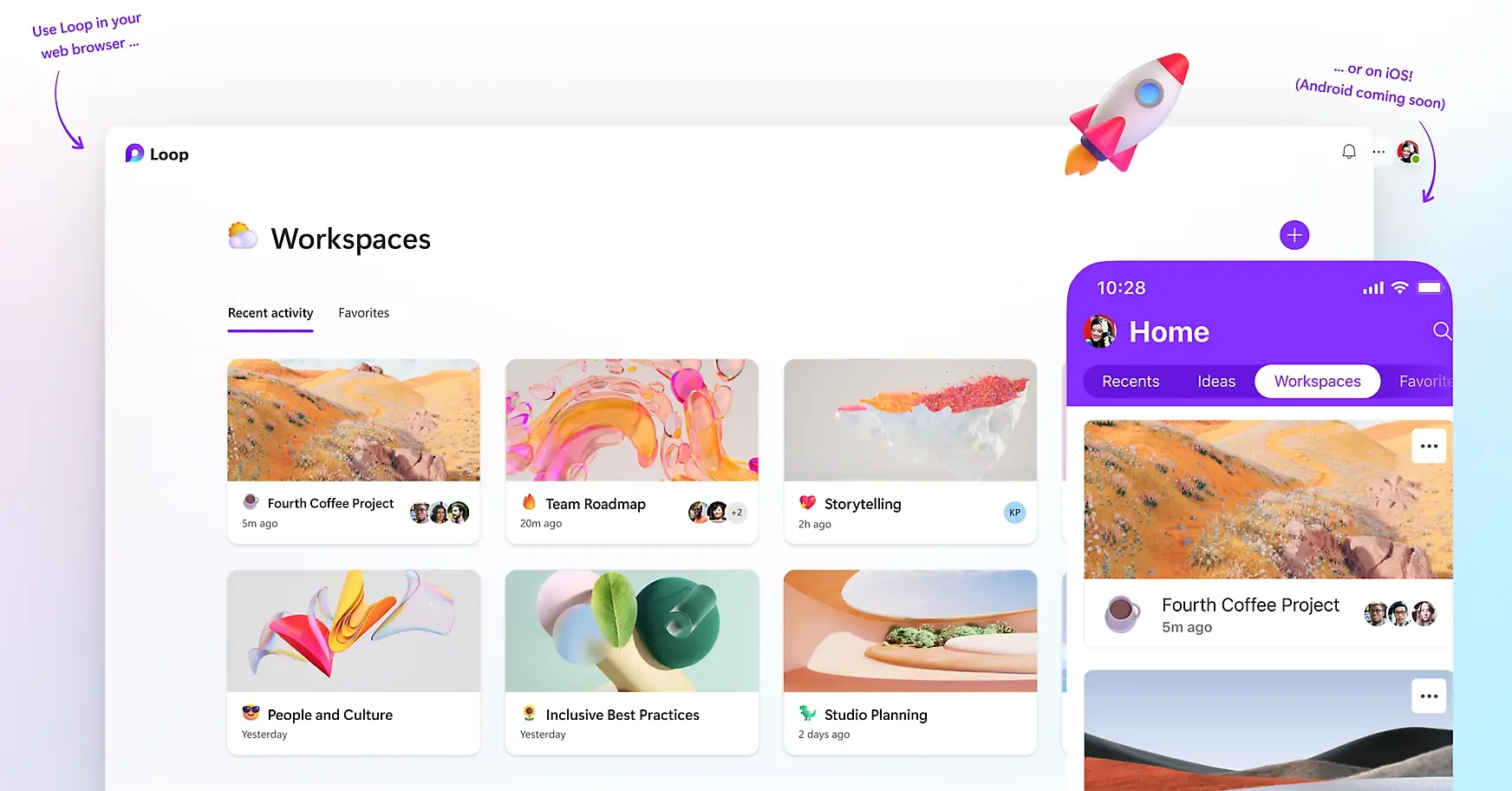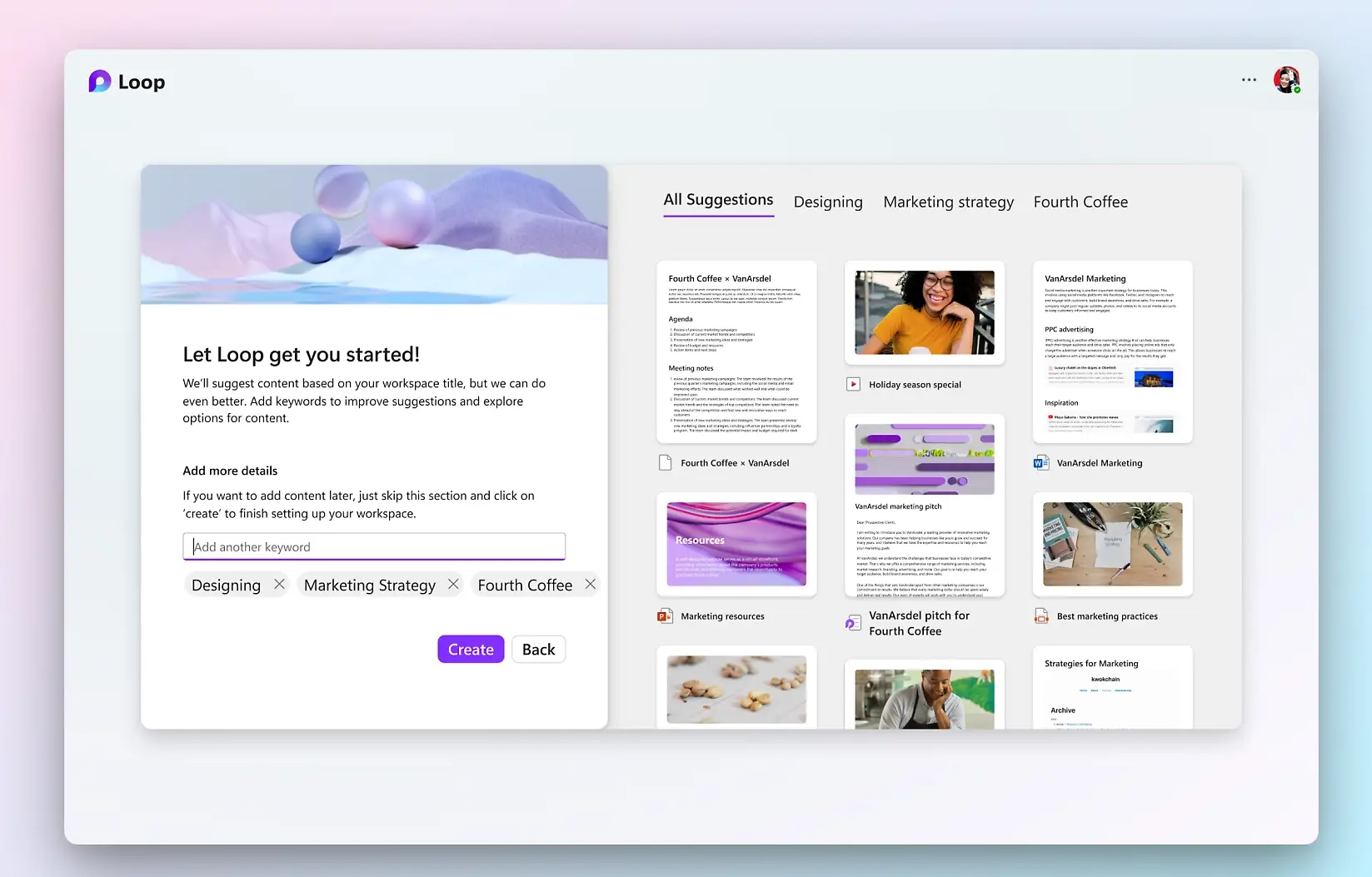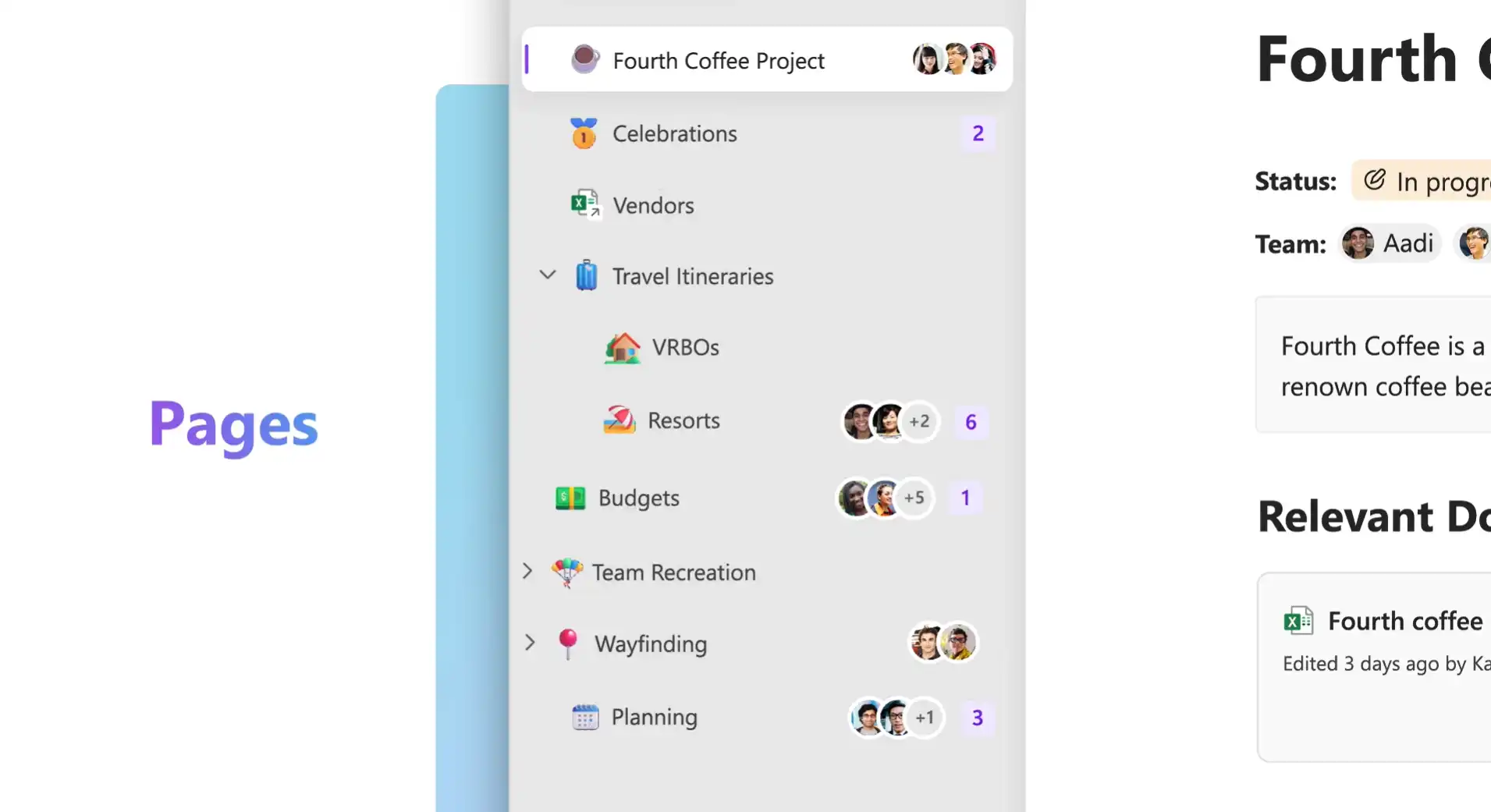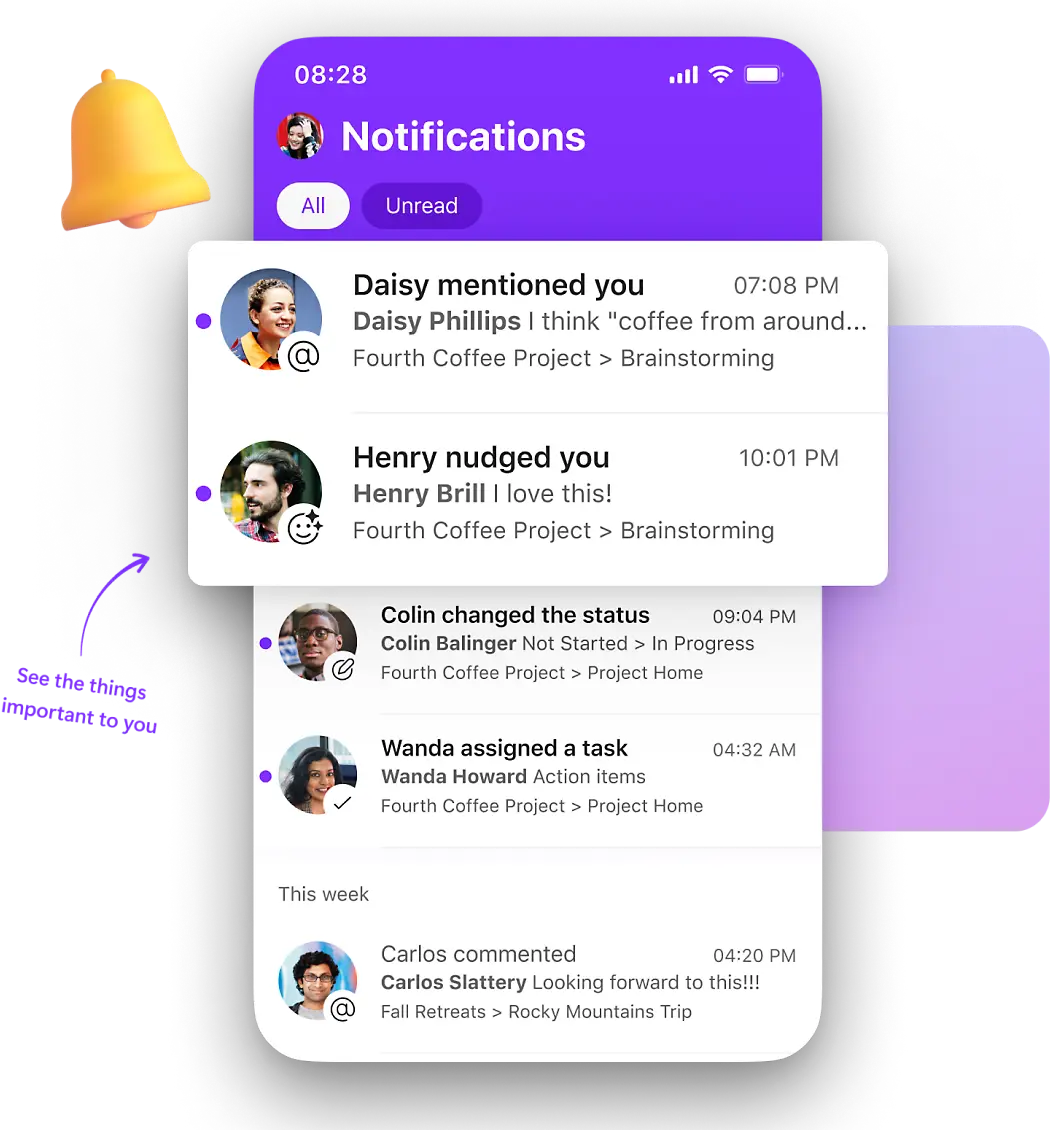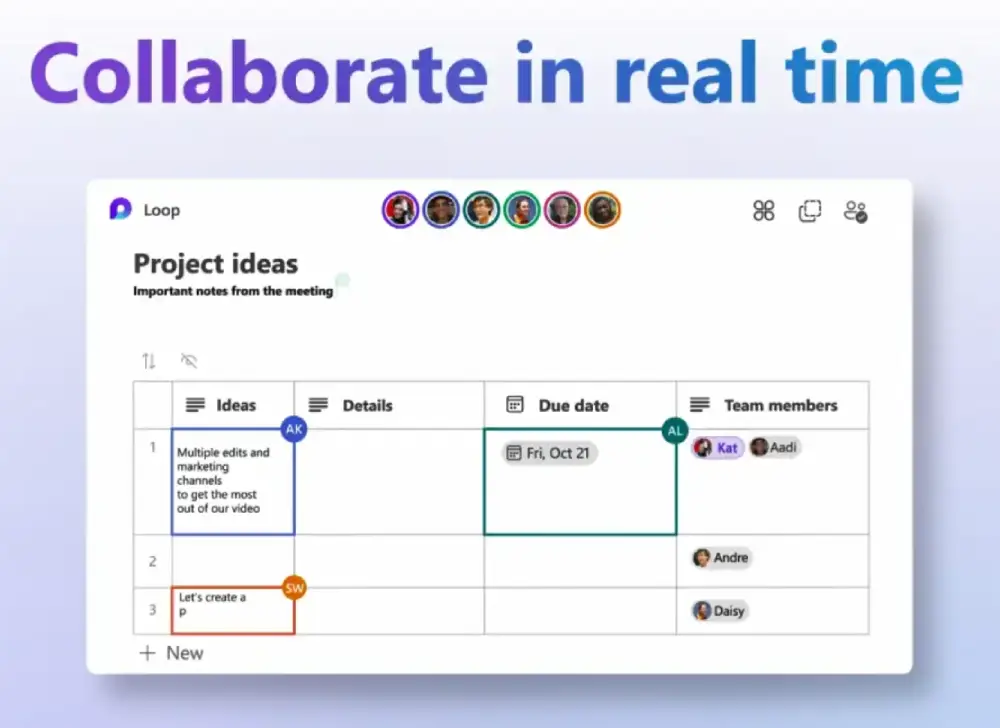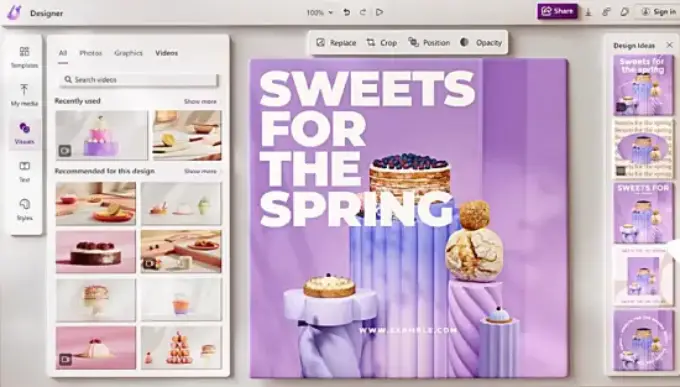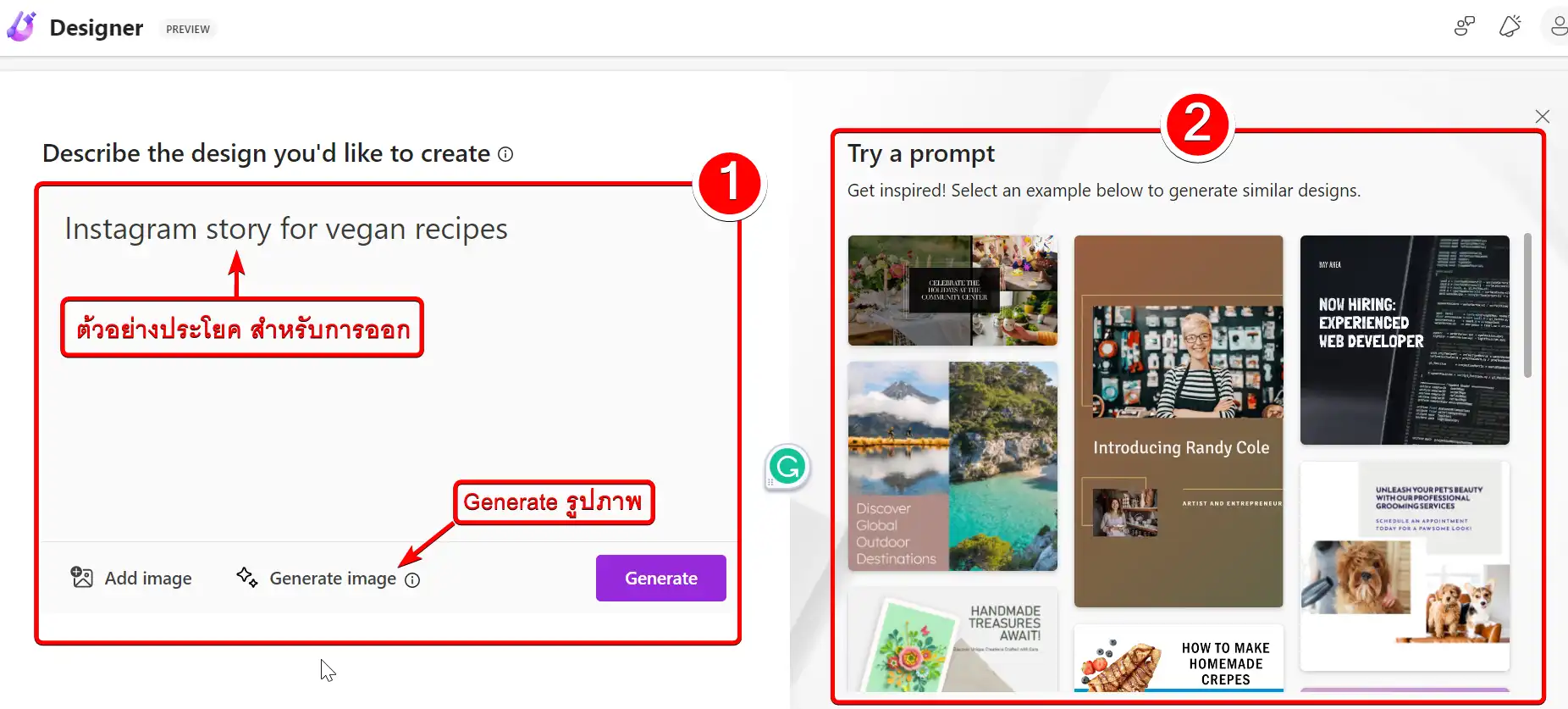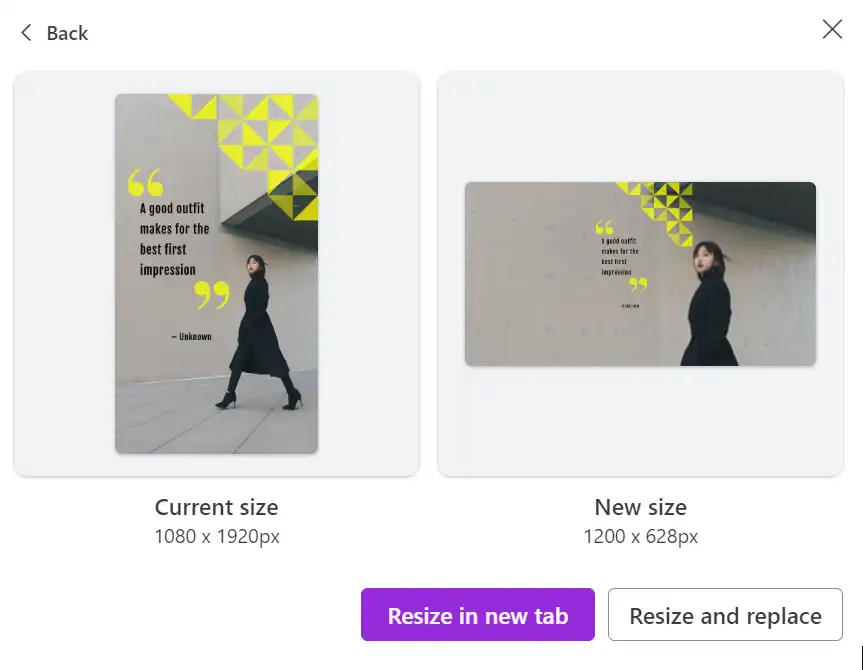Microsoft Publisher โปรแกรมออกแบบหนังสือที่น้อยคนจะรู้จัก! และน้อยคนนักรวมทั้ง Add ด้วย 😅 ที่รู้ว่า Microsoft Publisher มี Feature Mail Merge ที่เหนือกว่า Word อีกด้วย 😲
4 จุดเด่น ที่ Publisher เหนือกว่า Microsoft Word
- Publisher สามารถจัดวาง Layout ได้อิสระกว่า Word เพราะเป็นโปรแกรมออกแบบ Graphic
- สามารถ Mail Merge รูปภาพได้โดยไม่ต้องเขียนสูตร Merge Filed เหมือนอย่างใน word
- สามารถ Mail Merge ในส่วนของ Subject และเพิ่มการส่งแบบ CC ได้เหนือกว่า word ที่ส่งแบบ To ได้อย่างเดียว
- Publisher สามารถแนบไฟล์ในการ Mail Merge ได้ ซึ่งทุกเมลจะได้รับไฟล์แบบเดียวกัน
แหม ! ทำมาขนาดนี้ น่าจะเพิ่มการแนบไฟล์แบบรายบุคคลได้ด้วย ถ้ามีละก็จะเจ๋งสุดๆ ไปเลย ไม่รู้กั๊กไว้ทำไมเนอะ 55 🤣 เรามาดูวิธีการทำ Mail Merge Marketing กันดีกว่า
สำหรับท่านใดที่ผ่านมาเจอหน้านี้ แลัวยังใช้ Mail Merge ไม่คล่อง แนะนำให้ลองไปที่นี้ก่อนนะครับ Mail Merge 101 พอกลับมาหน้านี้แล้ว รับรองเป็นเร็วขึ้น แน่นอน Add รับรอบ ใช้เวลาแป๊บเดียว 😁
ขั้นตอน การสร้าง Mail Merge สำหรับการทำ Email Marketing
เตรียมข้อมูลใน Excel
1. การเตรียมข้อมูลใน Excel นอกจากข้อมูลที่เป็นข้อความแล้ว ไฟล์รูปภาพ เราจะใช้ part file ที่อยู่ของไฟล์ในคอมพิวเตอร์ของเรา ตามตัวอย่าง คอลัมม์ Img1, Img2, Img3

เริ่มการวาง Layout สำหรับ Mail Merge
2. เลือกใช้ Template โดยไปที่ เมนูไฟล์ > พิมพ์ในช่องค้นหา “email” เลือก Template หรือ จะเลือก New file ใหม่เพื่อวาง Layout เองก็ได้


3. Create
4. เข้าเมนู Mailings
5. E-mail Merge > Step by Step E-mail merge wizard…
6. Next: create_or_connect_to_a_recipient_list
ขั้นตอนนี้เหมือนกับการเชื่อมต่อข้อมูล Mail Merge From Excel file


7. ตรวจสอบความถูกต้องของข้อมูล แล้วกด OK

หน้าต่างคอลัมน์ที่จะใช้ Mail Merge

8. เริ่มวาง Layout เช่น ข้อความ รูปภาพ และ Logo

9. คลิกขวาที่รูปภาพ > Change Picture > Reset Picture (ถ้ารูปภาพแสดงผล ไม่เต็ม)

Layout (ซ้าย) กับ Design ที่เสร็จ (ด้านขวา)

การส่ง Mail Merge
10. Finish & Merge > Send Email Merge

การตั้งค่าในการส่ง Mail Merge
- To: สามารถใช้การ Merge filed ได้
- Subject: สามารถใช้การ Merge filed ได้
- cc: สามารถใช้การ Merge filed ได้
- Priority: สามารถกำหนดให้เป็นเมลที่สำคัญ ซึ่งจะโชว์ที่ผู้รับเมล
- Attachments: สามารถแนบไฟล์ได้

สรุป
ข้อสังเกตที่พบ ซึ่งอาจจะเป็นที่เครื่อง Add คนเดียวก็ได้ครับ😅
ถ้าเราใช้ข้อความ ภาษาไทย+ภาษาอังกฤษ ในกล่องเดียวกัน กล่องข้อความนั้นตอนส่งเมลจะกลายเป็นรูปภาพทันทีทำให้ตัวอักษรไม่ชัด อ่านยาก ฟอนต์แตก แต่ถ้าในกล่องข้อความนั้นใช้เพียงภาษาเช่น ไทยก็ไทยทั้งหมด อังกฤษก็อังกฤษ แบบเดียวกันหมดทั้งกล่อง ตอนส่งเมล์ที่ได้รับ กล่องข้อความยังอยู่ในรูปตัวอักษรเหมือนตอนที่เราออกแบบไว้
โดยรวมแล้ว การใช้ Mail Merge ด้วย Microsoft Publisher เหมาะกับธุรกิจที่อยู่ในช่วงเริ่มต้น หรือธุรกิจที่ใช้ Email เป็นตัวส่ง Promotion ให้กับลูกค้า เช่น ธุรกิจสปา สถาบันความงาน หรือโรงแรม การใช้ Microsoft Publisher เพื่อออกแบบ Mail Merge ในด้าน Marketing เช่น การส่งคูปอง, ส่วนลด หรือข่าวสารต่างๆ ก็ถือว่าเป็นตัวเลือกที่พอใช้ได้ครับ
สามารถศึกษาข้อมูลเพิ่มเติมได้ที่ Create a mail or e-mail merge in Publisher